win7无法安装内核模式打印机怎么办 win7无法安装打印机驱动程序的修复方法
更新时间:2024-01-24 09:11:39作者:zheng
我们在使用win7电脑的时候可能会遇到各种问题,有些用户就在使用win7电脑的时候发现电脑突然无法安装内核打印驱动程序了,想要修复却不知道win7无法安装打印机驱动程序的修复方法,今天小编就教大家win7无法安装内核模式打印机怎么办,如果你刚好遇到这个问题,跟着小编一起来操作吧。
推荐下载:w7旗舰版
方法如下:
1、按WIN+R组合键。

2、弹出对话框,输入gpedit.msc,点击确定。
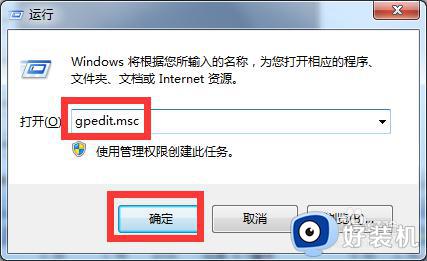
3、弹出对话框,展开计算机配置,管理模板。
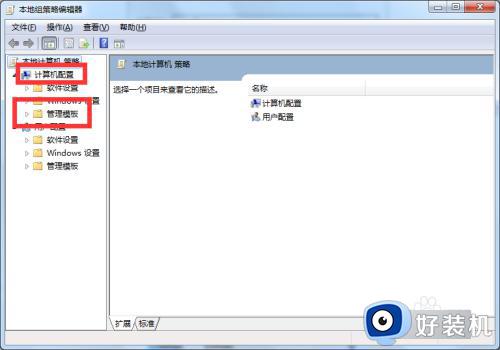
4、选中打印机项,在右侧找到不允许安装使用内核模式驱动程序的打印机,双击打开。
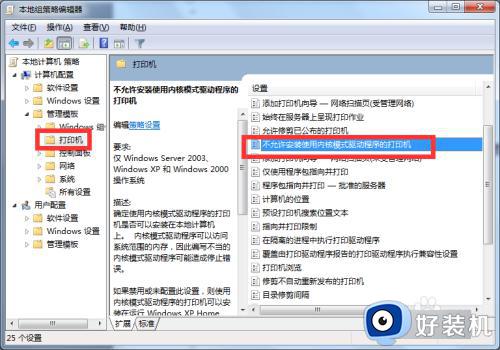
5、弹出对话框,点击已禁用,确定,设置完成。
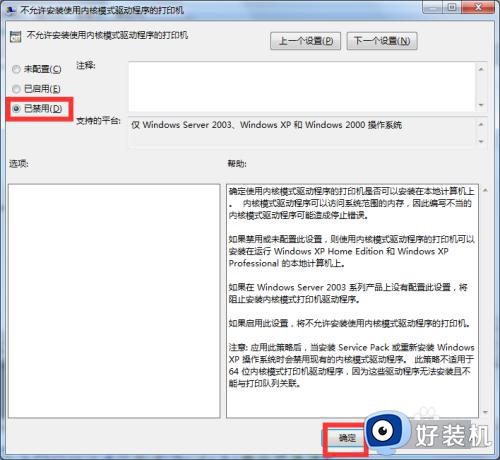
以上就是win7无法安装内核模式打印机怎么办的全部内容,有遇到相同问题的用户可参考本文中介绍的步骤来进行修复,希望能够对大家有所帮助。
win7无法安装内核模式打印机怎么办 win7无法安装打印机驱动程序的修复方法相关教程
- win7安装打印机驱动时提示参数无效如何修复
- Win7怎样安装打印机和打印机驱动 Win7安装打印机和打印机驱动的方法
- win7打印机驱动安装教程 win7系统怎么安装打印机驱动程序
- win7如何删除打印机驱动程序 win7彻底删除打印机驱动程序教程
- 如何解决win7未能成功安装驱动程序 win7提示未能成功安装驱动程序的解决方法
- win7安装打印机驱动提示0x00000057错误代码如何解决
- win7核显驱动装不上怎么办 win7无法安装核显驱动处理方法
- win7如何安装打印机驱动 win7怎样安装打印机驱动
- win7无法安装打印机0x000000c1什么原因 win7无法安装打印机0x000000c1修复方法
- win7怎么卸载打印机驱动 如何彻底删除win7的打印机驱动
- win7访问win10共享文件没有权限怎么回事 win7访问不了win10的共享文件夹无权限如何处理
- win7发现不了局域网内打印机怎么办 win7搜索不到局域网打印机如何解决
- win7访问win10打印机出现禁用当前帐号如何处理
- win7发送到桌面不见了怎么回事 win7右键没有发送到桌面快捷方式如何解决
- win7电脑怎么用安全模式恢复出厂设置 win7安全模式下恢复出厂设置的方法
- win7电脑怎么用数据线连接手机网络 win7电脑数据线连接手机上网如何操作
win7教程推荐
- 1 win7每次重启都自动还原怎么办 win7电脑每次开机都自动还原解决方法
- 2 win7重置网络的步骤 win7怎么重置电脑网络
- 3 win7没有1920x1080分辨率怎么添加 win7屏幕分辨率没有1920x1080处理方法
- 4 win7无法验证此设备所需的驱动程序的数字签名处理方法
- 5 win7设置自动开机脚本教程 win7电脑怎么设置每天自动开机脚本
- 6 win7系统设置存储在哪里 win7系统怎么设置存储路径
- 7 win7系统迁移到固态硬盘后无法启动怎么解决
- 8 win7电脑共享打印机后不能打印怎么回事 win7打印机已共享但无法打印如何解决
- 9 win7系统摄像头无法捕捉画面怎么办 win7摄像头停止捕捉画面解决方法
- 10 win7电脑的打印机删除了还是在怎么回事 win7系统删除打印机后刷新又出现如何解决
